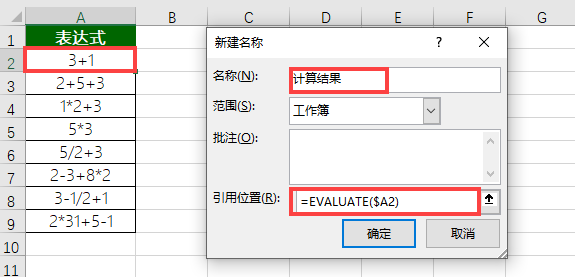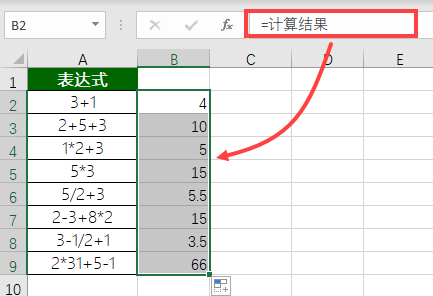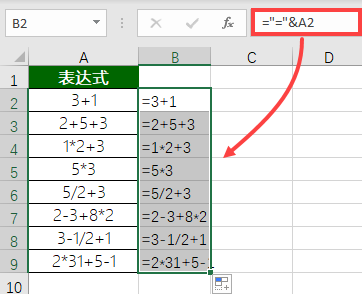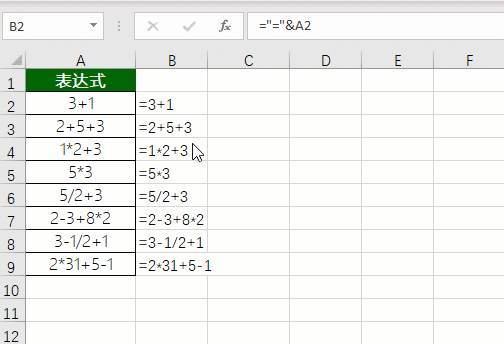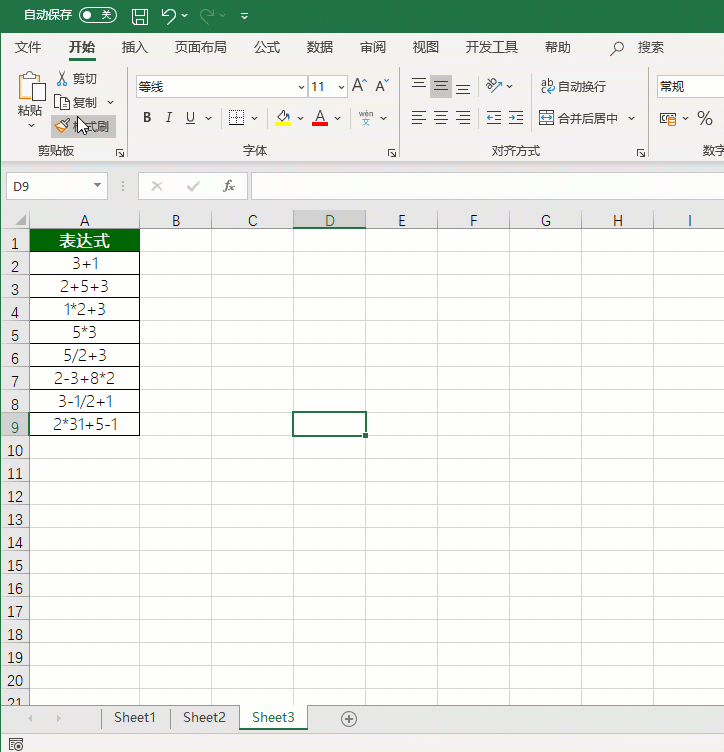Excel怎样让文本算式计算?
在Excel中处理数据时,会遇到一些文本算式,如:
要想得到这些文本计算式的结果,可以怎么做呢?有多种方法可以选择。
最low的做法是这样的
借助宏表函数EVALUATE将要计算的文本表达式定义为名称,如,在激活A2单元格的时候,将建名称“计算结果”,将引用位置设置为公式:
=EVALUATE($A2)
然后在新的单元格,如B2中输入公式:
=计算结果
向下填充,即可得到文本计算式的计算结果。
注意:用这种方法解决,因为使用了宏表函数,所以需要将工作簿保存为启用宏的工作簿,即扩展名为"xlsm"的文件。
富含技术性的取巧做法是这样的
文本计算式之所以不会计算,是因为不具备一般公式的特征:不含等号“=”。我们可以将其改造为公式的样式,在前面连接上等号“=”,如在B2中输入公式:
="="&A2
向下填充到其他单元格。
使用复制粘贴的方法将公式转为数值。
再选中该列,执行【数据】→【分列】→【完成】命令即可得到公式的计算结果。
极少有人知道的解决方法,会的都是高手
单击【文件】→【选项】命令,打开Excel选项对话框,在【高级】选项卡中,勾选【转换Lotus 1-2-3公式】项。再选中文本计算式所在列,执行【数据】→【分列】→【完成】命令即可得到公式的计算结果。
这三种方法,你常用的是哪一种呢?
我是叶枫,关注我,带你学更多的Excel技巧!
赞 (0)